Comment combiner des fichiers PDF sur Mac
Ce qu'il faut savoir
- Aperçu: sélectionnez le bouton de la barre latérale > Vignettes. Ouvrez le PDF, sélectionnez les vignettes et faites glisser dans la barre latérale Vignettes du nouveau PDF. Sauvegarder.
- Adobe Acrobat: Rechercher Combiner des fichiers et sélectionnez Utiliser maitenant > Ajouter des fichiers. Choisissez des fichiers, puis sélectionnez Ajouter des fichiers. Commandez comme vous le souhaitez. Sélectionner Combiner.
- Combiner un PDF: accédez à Combiner PDF et sélectionnez Télécharger des fichiers. Choisir des fichiers. Sélectionner Télécharger. Réorganiser au besoin. Choisir Combiner.
Si tu as besoin de combiner plusieurs fichiers PDF en un seul fichier, et que vous avez un Mac, vous pouvez facilement combiner plusieurs PDF gratuitement. Que vous utilisiez un logiciel fourni avec votre Mac, des sites Web ou des options payantes, voici ce que vous devez savoir sur la façon de combiner PDF fichiers sur n'importe quelle version de macOS.
Comment combiner des fichiers PDF sur Mac à l'aide de l'aperçu
Les Aperçu du programme qui est préinstallé sur chaque Mac offre un moyen très simple de combiner gratuitement des fichiers PDF. Suivez simplement ces étapes:
-
Ouvrez les fichiers PDF que vous souhaitez combiner en utilisant Aperçu. L'application Aperçu se trouve dans le dossier Applications de votre Mac.

-
Assurez-vous que les vignettes de page sont visibles sur les deux PDF en cliquant sur le bouton de la barre latérale et en cliquant sur Vignettes.
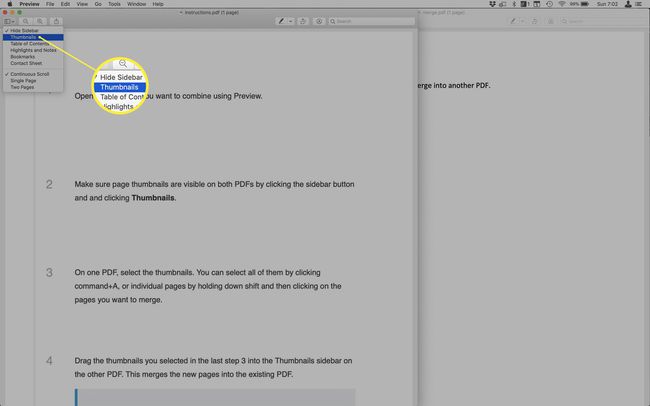
Sur un PDF, sélectionnez les vignettes. Vous pouvez les sélectionner tous en cliquant commande+A, ou des pages individuelles en maintenant enfoncé Décalage puis en cliquant sur les pages que vous souhaitez fusionner.
-
Faites glisser les vignettes que vous avez sélectionnées à la dernière étape 3 dans la barre latérale Vignettes de l'autre PDF. Cela fusionne les nouvelles pages dans le PDF existant.

Pour choisir où dans le fichier fusionné le nouveau PDF est ajouté, faites glisser et déposez dans la barre latérale pour mettre le fichier dans le bon ordre. Vous pouvez également réorganiser les pages dans la barre latérale Vignettes après avoir fait glisser et déposer le nouveau PDF, si vous préférez.
-
Enregistrez le nouveau PDF combiné.

Comment combiner des fichiers PDF sur Mac à l'aide d'Adobe Acrobat
Si vous avez Adobe Acrobat– qui fait partie de la gamme Creative Cloud d'Adobe de programmes graphiques, d'animation et de publication haut de gamme – vous pouvez plutôt fusionner des fichiers PDF à l'aide de ce programme. Voici ce qu'il faut faire:
Vous ne pouvez le faire qu'avec la version payante d'Adobe Acrobat. Le programme gratuit Adobe Acrobat Reader ne peut pas combiner les fichiers PDF et vous invite simplement à passer à la version payante.
Ouvrez Adobe Acrobat.
-
Depuis l'écran d'accueil d'Adobe Acrobat, recherchez le Combiner des fichiers rubrique et cliquez sur Utiliser maitenant.
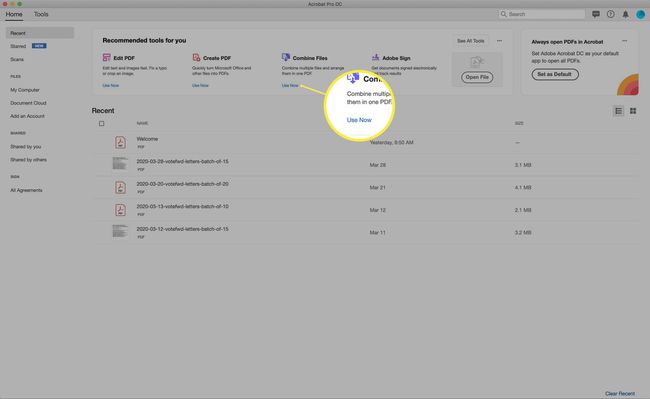
Si cette option ne s'affiche pas par défaut pour vous, cliquez sur Voir tous les outils premier.
-
Cliquez sur Ajouter des fichiers.
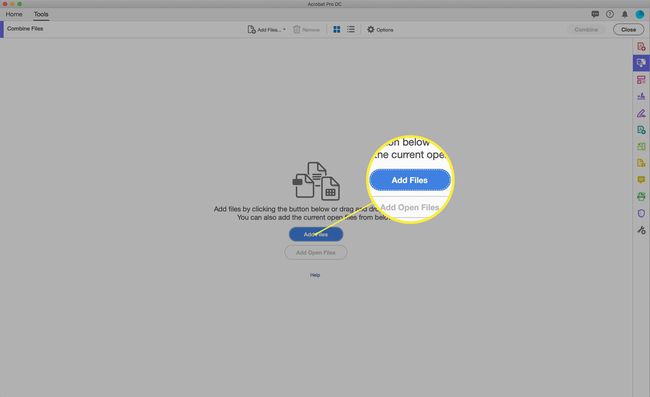
-
UNE Chercheur la fenêtre s'ouvre. Accédez aux fichiers PDF que vous souhaitez combiner et sélectionnez-les. Vous pouvez les sélectionner un à la fois, sélectionnez les fichiers les uns à côté des autres en maintenant Décalage lorsque vous cliquez, ou sélectionnez des fichiers qui ne sont pas côte à côte en maintenant la touche Commander lorsque vous cliquez.
Lorsque vous avez sélectionné tous les fichiers que vous souhaitez combiner, cliquez sur Ajouter des fichiers.

-
Tous les fichiers que vous allez combiner sont affichés. Vous pouvez les faire glisser et les déposer pour modifier leur ordre dans le PDF combiné. Lorsqu'ils sont dans l'ordre que vous souhaitez, cliquez sur Combiner.
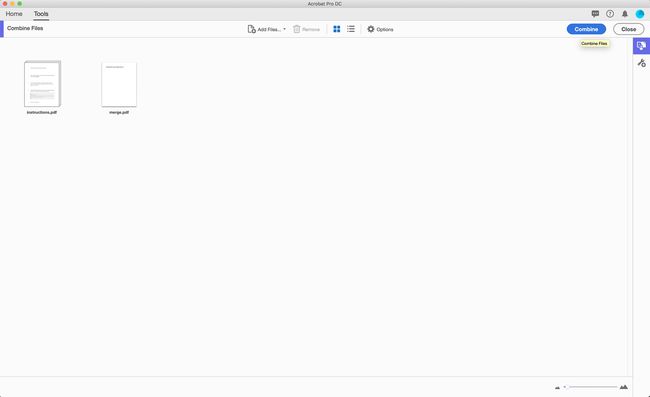
-
Une fois les fichiers combinés, le PDF fusionné s'affiche. Vous pouvez toujours réorganiser les pages ici, si vous le souhaitez. Cliquez sur Vignettes de page dans la barre latérale, puis faites glisser et déposez les pages à réorganiser.
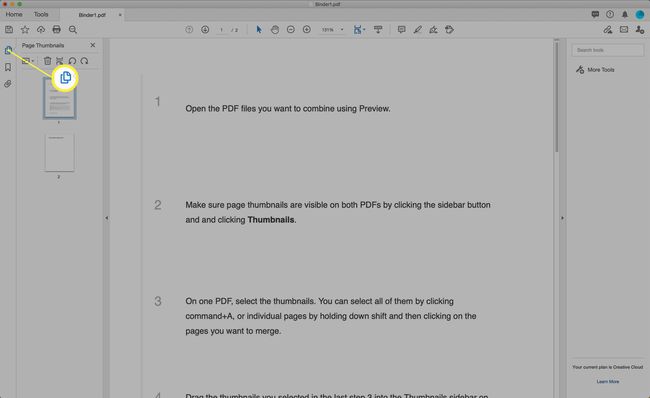
Enregistrez le PDF.
Comment combiner des fichiers PDF sur Mac à l'aide de Combiner PDF
Si vous préférez combiner vos PDF à l'aide d'un outil en ligne gratuit, plusieurs options s'offrent à vous. Pour ces instructions, nous avons choisi Combiner PDF, mais il existe un certain nombre d'autres bonnes options. On aime aussi Fusion de PDF.
Pour utiliser Combiner PDF, procédez comme suit:
-
Dans votre navigateur Web préféré, accédez à la Combiner le site Web PDF. Cliquez sur Télécharger des fichiers.
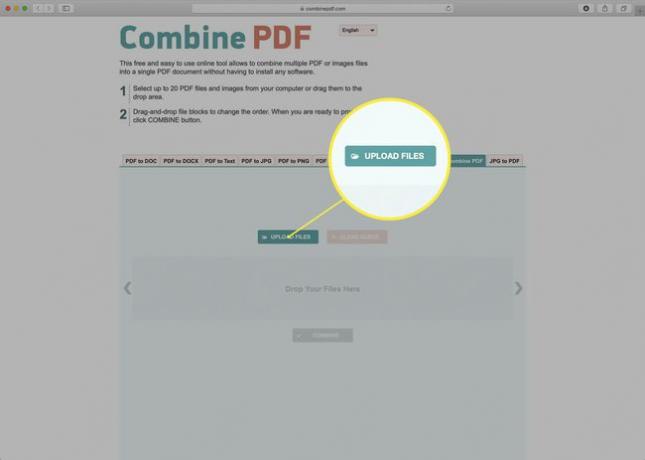
-
Naviguez sur votre disque dur pour rechercher et sélectionner les fichiers PDF que vous souhaitez combiner, puis cliquez sur Choisir.

Vous pouvez également faire glisser et déposer les fichiers PDF dans la page, si vous préférez cet itinéraire.
-
Les fichiers PDF seront téléchargés puis convertis pour être utilisés par le site Web. Attendez que ce processus soit terminé et que les deux PDF affichent le Télécharger option.

Faites glisser et déposez les fichiers pour modifier l'ordre dans lequel ils seront fusionnés.
-
Cliquez sur Combiner pour fusionner les PDF (et, si votre navigateur vous invite avec un avertissement de sécurité, cliquez sur Permettre).
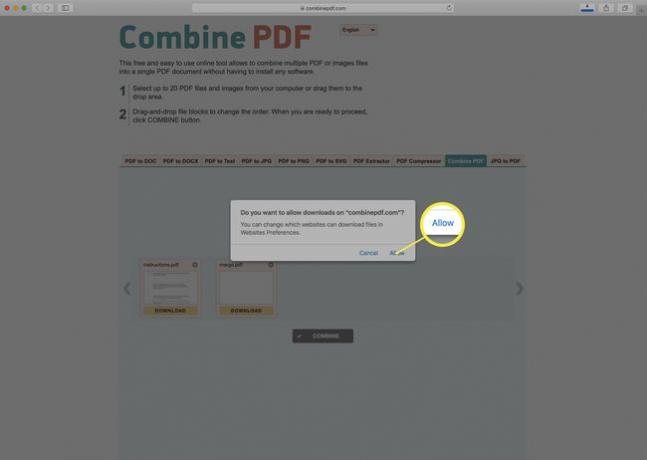
-
Le PDF combiné se télécharge automatiquement dans le dossier Téléchargements de votre Mac. Le PDF sera nommé combinerpdf.pdf.

Ouvrez le PDF fusionné à l'aide d'Aperçu ou d'Adobe Acrobat pour voir les résultats ou pour réorganiser les pages en suivant les étapes décrites plus haut dans cet article.
